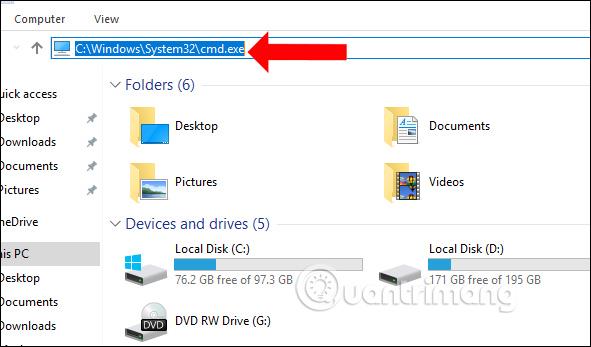Das Dialogfeld „Ausführen“ ist ein Ort, an dem Benutzer Befehle eingeben können, um schnell nach Anwendungen, Ordnern und Dokumenten zu suchen, die dem eingegebenen Befehl entsprechen. Mit allgemeinen Ausführungsbefehlen haben Sie mehr Möglichkeiten, Windows effektiver zu nutzen. Benutzer erhalten Zugriff auf die erforderlichen Inhalte, ohne manuell am Computer suchen zu müssen. Unter Windows 10 können wir diese Befehle jedoch über die Adressleiste dieses PCs, des Datei-Explorers oder eines beliebigen Ordners ausführen, ohne das Dialogfeld „Ausführen“ zu öffnen. Wie verwende ich also Befehle ohne das Dialogfeld „Ausführen“?
Tipps zur schnellen Verwendung des Befehls „Ausführen“ unter Windows 10
Es ist ganz einfach, Sie müssen nur den Windows Explorer öffnen und in der Adressleiste auf den Ordnerpfad zugreifen und versuchen, den Befehl „Ausführen“ einzugeben , um dies zu überprüfen, zum Beispiel cmd.
Sofort erscheint das Befehlszeilen-Eingabefenster, in dem Sie weitere Befehle eingeben können.

Jetzt sehen Sie in der Adressleiste des Windows Explorers die cmd open-Adresszeile wie abgebildet.
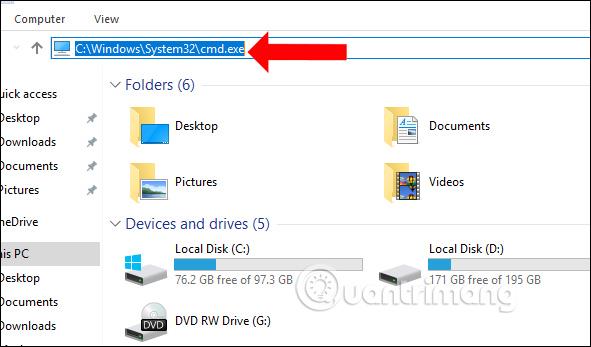
Wir können mit anderen Run-Befehlszeilen versuchen, die Funktionsfähigkeit zu testen und die Run-Befehlszeile schnell über die Adressleiste dieses PCs auszuführen. Wenn Sie beispielsweise regedit in die Adressleiste eingeben und die Eingabetaste drücken, wird auch die Benutzeroberfläche des Registrierungseditors angezeigt.

Sie haben also eine weitere Möglichkeit, schnell Ausführungsbefehle auszuführen, ohne wie gewohnt das Dialogfeld „Ausführen“ öffnen zu müssen. Wir müssen nur den richtigen Ausführen-Befehl eingeben. Das Ergebnis zeigt auch die gleiche Oberfläche an wie bei der Ausführung mit dem Dialogfeld „Ausführen“.
Mehr sehen:
Ich wünsche Ihnen viel Erfolg!